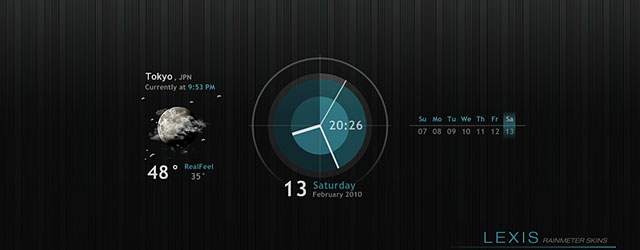LEXISを使うには、Rainmeterをインストールしておく必要があります。まだの場合は以下の記事をどうぞ。
ダウンロード&インストール:こだわりのデスクトップを作れる「Rainmeter」
ダウンロード
以下のページに移動し、「download」をクリックしてダウンロードしましょう。
LEXIS [K’conf]
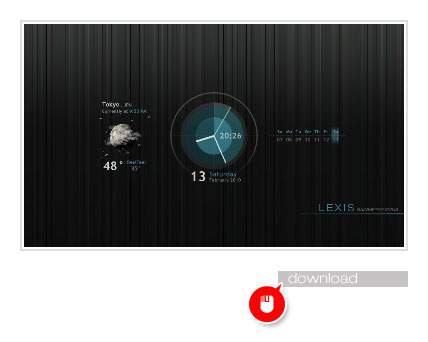
インストール
ダウンロードした「LEXIS1.2.3.rmskin」を実行すると下のような画面が出るので「Install」をクリックすればインストール作業は完了です。
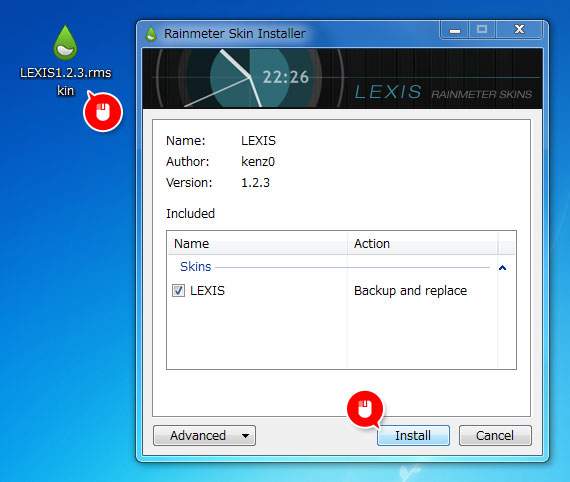
カレンダーを表示する
タスクバーのRainmeterアイコンをクリックしてスキンの管理ツールを開きます。
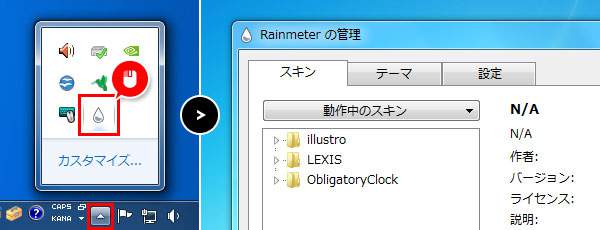
「動作中のスキン」の項目で「LEXIS」→「Calendar」とフォルダを開いて、「LEXIS-Calendar-Monday.ini」をダブルクリック。これでデスクトップにカレンダーが表示されます。
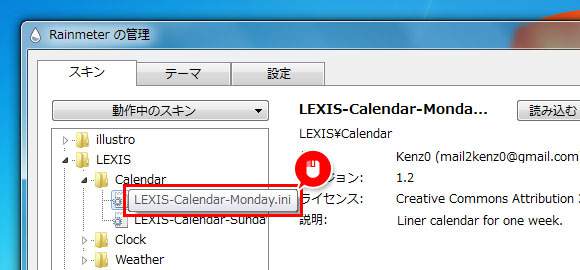
「LEXIS-Calendar-Monday.ini」は月曜日から、「LEXIS-Calendar-Sunday.ini」は日曜日からはじまるカレンダーなので、好きな方を使いましょう。
時計を表示する
時計を表示するには、カレンダーと同じように管理ツールで「LEXIS」→「Clock」→「LEXIS-Clock.ini」をダブルクリックでOKです。

天気を表示する
天気も、管理ツールで「LEXIS」→「Clock」→「LEXIS-Weather.ini」をダブルクリックで表示できます。
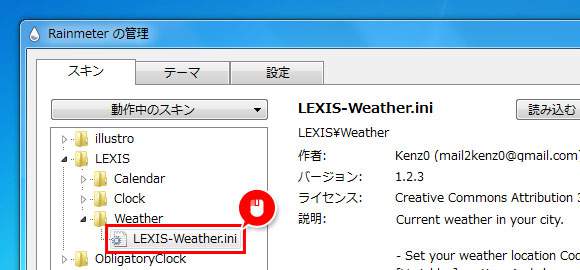
ただし天気については、どの地域の情報を表示するか設定する必要があります。まずは以下のサイトに移動しましょう。
Japan Weather – weather.com
ここでは例として、東京の天気を表示してみます(他の地域も作業の流れは同じ)。上のアルファベットリストから「Tokyo」の頭文字「T」をクリックして、左のリストから「Tokyo」を探してクリック。
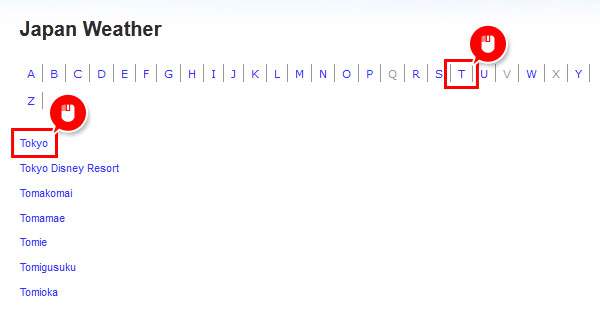
東京の天気のページに移動します。このページのアドレスの最後の「JAXX0085」という部分が地域を表すコードなのでコピーします。
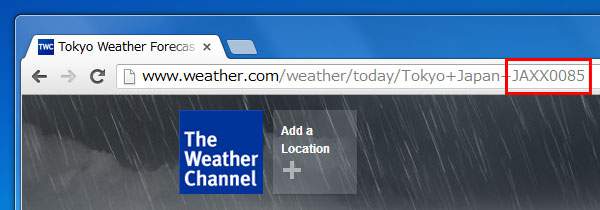
表示した天気のスキンを右クリックしてメニューを開き、「LEXIS¥Weather」をクリック。設定ファイルが入っているフォルダが開くので、中の「LEXIS-Weather.ini」をダブルクリックで開きます。
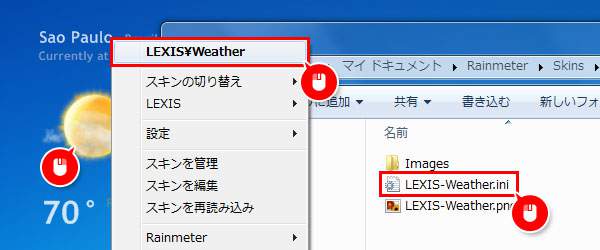
開くと、18行目から以下のようになっています。
[Variables]
;location Code and Unit ——————-
Code=BRXX0232
Unit=s
「Code=」のあとが地域のコードです。さっきコピーしておいた東京の「JAXX0085」を貼り付けて書き換えましょう。また、「Unit=」のあとの「s」は、温度の表記が華氏ということを表しているので、摂氏に変更します。「m」に書き換えればOK。実際に書き換えた状態は以下のようになりました。
[Variables]
;location Code and Unit ——————-
Code=JAXX0085
Unit=m
書き換えたら「LEXIS-Weather.ini」を上書き保存して閉じます。これで設定は終了。天気のスキンを右クリックして「スキンを再読み込み」をクリックすれば東京の天気に切り替わります。

色をカスタマイズする
「LEXIS」は色をカスタマイズして使うこともできるようにもなっています。設定ファイルは「ドキュメント」→「Rainmeter」→「Skins」→「LEXIS」→「ColorVariables.inc」です。ダブルクリックで開いてみましょう。
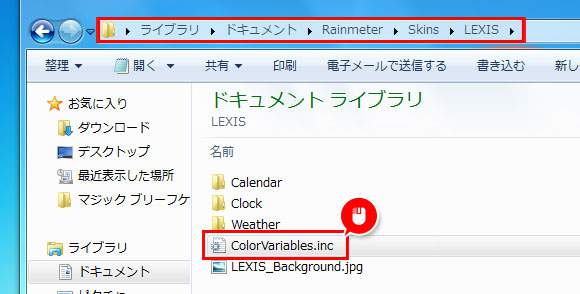
ファイルを開くと、
[Variables]
MainColor=FFFFFF
SubColor=CCCCCC
KeyColor=4192A0
と書いてあります。上の行から、メインの色・サブの色・キーになる色が設定してあります。「=」のあとの「FFFFFF」の部分がカラーコードといって色を表しているので、この部分を変えてカスタマイズします。ためしに以下のように設定してモノクロにしてみました。
[Variables]
MainColor=000000
SubColor=AAAAAA
KeyColor=FFFFFF
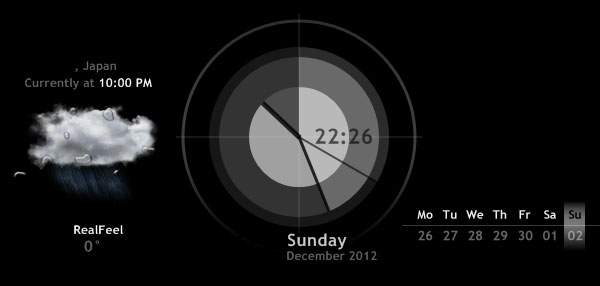
紹介したスキン
LEXIS [K'conf]
…というわけで今回は、Rainmeter用のスキン「LEXIS」の紹介でした。時計・カレンダー・天気がセットになっているので、統一感のあるデスクトップが作れそう。設定は少し細かいですが、順を追っていけば難しくないと思うし一回設定すればOKです。クールなデスクトップを目指しましょう。